Excel2010创建数据有效性列表选择数据的方法教学
更新日期:2023-09-24 08:16:56
来源:系统之家
手机扫码继续观看

Excel2010创建数据有效性列表选择数据的方法教学分享。我们在表格数据中建立数据有效性之后,可以防止我们后续导入的数据里面出现无效数据。当出现无效的数据之后,就会出现提示,帮助你规避一些数据错误。
具体内容
选择单元格区域
选择需要输入数据的单元格区域,如选择C3:C8单元格区域。
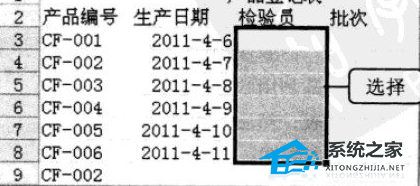
单击“数据有效性”按钮
切换至“数据”选项卡。在“数据工具。组中单击“数据有效性”按钮。
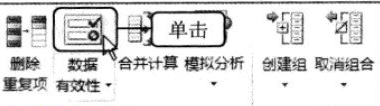
设置数据有效性条件
弹出“数据有效性”对话框,单击“允许”右侧的下三角按钮,在弹出的下拉列表中选择“序列”选项。
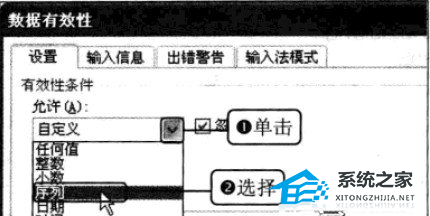
设置序列来源
在“来源”文本框中输入要在有效性列表中显示的数据。如输入“黄俊,李丽,张静”单击“确定”按钮。
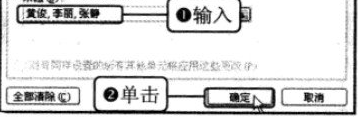
选择数据
返回工作表中,此时可看到C3单元格右侧有一个下三角按钮,单击该下三角按钮。在弹出的下拉列表中选择填充的数据,如选择“李丽”选项。然后使用相同的方法在下方依次输入检验员。

该文章是否有帮助到您?
常见问题
- monterey12.1正式版无法检测更新详情0次
- zui13更新计划详细介绍0次
- 优麒麟u盘安装详细教程0次
- 优麒麟和银河麒麟区别详细介绍0次
- monterey屏幕镜像使用教程0次
- monterey关闭sip教程0次
- 优麒麟操作系统详细评测0次
- monterey支持多设备互动吗详情0次
- 优麒麟中文设置教程0次
- monterey和bigsur区别详细介绍0次
系统下载排行
周
月
其他人正在下载
更多
安卓下载
更多
手机上观看
![]() 扫码手机上观看
扫码手机上观看
下一个:
U盘重装视频












